Berbeda dengan tutorial lainya, kali ini aku akan membagikan sebuah tips untuk mempercantik / indah tampilan sebuah kegiatan visual basic, yaitu dengan mengubah warna background form dengan warna gradient, sebelumnya, apakah anda tahu apa itu Warna Gradient ?,
Warna Gradient yaitu perpaduan sebuah warna, di mana di garis pertemuan warna tersebut akan di degradasi / di biaskan, sehingga ke 2 warna tersebut akan terlihat menyatu, berikut gambarnya :
|
|
1. Pertama Jalankan VB dengan project standar exe
2. Di sini aku mempunyai 2 cara untuk menciptakan warna gradient di form, cara pertama :
- Untuk cara pertama, anda hanya menuliskan script berikut ini :
Private Sub Form_Load()
Me.AutoRedraw = True
For BluesPedia = 0 To ScaleHeight
Line (1, BluesPedia)-(ScaleWidth, BluesPedia), RGB(200, 150, 255 - (BluesPedia * 255) \ ScaleHeight)
Next BluesPedia
End Sub
- Untuk cara ke dua, sedikit ribet dan banyak scriptnya, berikut caranya :
3. Tambahkan module, kemudian tuliskan script berikut :
Sub BluesPedia(TheObject As Object, ByVal byMerah As Long, ByVal Hijau As Long, ByVal Biru As Long, ByVal Pedia As Integer)
Dim Blues As Integer, reps As Integer, Atas As Integer
Dim Kiri, Kanan, Bawah As Integer
If Pedia < 1 Or Pedia > 4 Then Pedia = 1
Atas = 0
Kiri = 0
If Pedia < 3 Then
Blues = (TheObject.Height / 100)
If Pedia = 2 Then Atas = TheObject.Height - Blues
Bawah = Atas + Blues
Kanan = TheObject.Width
Else
Blues = (TheObject.Width / 100)
If Pedia = 4 Then Kiri = TheObject.Width - Blues
Kanan = Atas + Blues
Bawah = TheObject.Width
End If
For reps = 1 To 100
If Pedia = 2 And reps = 100 Then Atas = 0
If Pedia = 4 And reps = 100 Then Kiri = 0
Merah = Merah - 3
Hijau = Hijau - 3
Biru = Biru - 3
If Merah <= 0 Then Merah = 0
If Hijau <= 0 Then Hijau = 0
If Biru <= 0 Then Biru = 0
TheObject.Line (Kiri, Atas)-(Kanan, Bawah), RGB(Merah, Hijau, Biru), BF
If Pedia < 3 Then
If Pedia = 1 Then
Atas = Bawah
Else
Atas = Atas - Blues
End If
Bawah = Atas + Blues
Else
If Pedia = 3 Then
Kiri = Kanan
Else
Atas = Kiri - Blues
End If
Kanan = Kiri + Blues
End If
Next reps
End Sub
4. Kembali ke form, tuliskan script berikut, sehingga keseluruhannya menyerupai ini :
Private Sub Form_Load()
BluesPedia Me, 900, 200, 100, 1
End Sub
Private Sub Form_Resize()
BluesPedia Me, 900, 200, 100, 1
End Sub
5. Jika sudah jalankan program
|
|
Sekian Tutorial kali ini agar bermanfaat


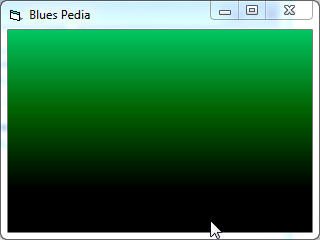

Comments
Post a Comment